Comment créer un lien hypertexte + 3 grandes raisons pour lesquelles ils sont importants
Publié: 2022-11-22Parfois, il est très facile de déterminer comment créer un lien hypertexte, mais chaque plateforme est différente. Dans cet article, nous allons vous montrer comment créer vos propres liens hypertexte (c'est-à-dire rendre le texte cliquable) et pourquoi c'est important.
Il y a de fortes chances que lors de la lecture d'un article de blog, vous ayez rencontré un lien hypertexte ou deux tout au long de l'article. Mais ce que vous ne saviez peut-être pas, c'est que les blogueurs à succès placent ces liens très soigneusement.
Chaque lien dans un article de blog a un but, et ce but peut aller de tout ce qui concerne la crédibilité à l'argent en passant par le référencement.
Qu'est-ce qu'un lien hypertexte ?
Un lien hypertexte est un mot, une phrase ou même une image qui est intégrée à un lien qui, une fois cliqué, vous amène à une nouvelle destination (ou page Web).
Le signe révélateur d'un lien hypertexte sur un site Web ou un autre document est lorsque le texte est d'une couleur différente (souvent, mais pas toujours, bleu).
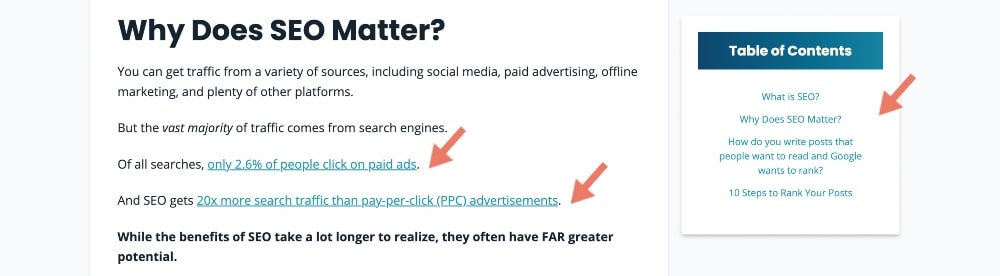
Par exemple, lorsque vous cliquez sur ce texte en surbrillance, il vous amènera à la page d'accueil Create and Go.
Ou, si vous cliquez sur les liens ci-dessous, vous accéderez aux sections de cet article qui enseignent pourquoi vous êtes venu ici… comment créer des hyperliens dans plusieurs scénarios différents :
- Pourquoi devrais-je utiliser des liens dans mon blog ?
- Comment les hyperliens aident-ils le référencement de votre blog ?
- Comment créer un lien hypertexte
- Comment rendre un lien cliquable dans Microsoft Word
- Comment créer un lien hypertexte dans Google Docs
- Comment créer un lien hypertexte dans les e-mails
- Comment créer un lien dans un article de blog
- Comment créer un lien hypertexte dans les PDF
- Comment créer un lien hypertexte avec une image
Mais – Vous êtes-vous déjà demandé pourquoi les hyperliens sont importants ?
Pourquoi devrais-je utiliser des liens dans mon blog ?
Il existe plusieurs raisons pour lesquelles vous pourriez souhaiter créer un lien hypertexte dans vos documents de traitement de texte et vos e-mails. Cependant, les utiliser dans votre blog va au-delà de l'envoi du lecteur vers une nouvelle destination.
Vous trouverez ci-dessous quelques raisons pour lesquelles vous voudrez peut-être ajouter un lien hypertexte ou deux ou cinq à vos articles de blog.
Crédibilité
Plusieurs hyperliens dans un message peuvent sembler exagérés, mais il y a une raison derrière tous ces liens.
Inclure des hyperliens dans vos articles de blog ajoute de la crédibilité. Un lien hypertexte donne crédit aux ressources que vous avez utilisées, prouvant que vous fournissez des informations pertinentes et exactes.
Augmentation des taux de conversion et potentiel de revenus
De nombreux hyperliens sur les articles de blog du site Web Create and Go vous enverront soit vers un partenaire affilié, soit vers un cours que nous vendons, soit même vers un sponsor. Ce n'est qu'une des façons dont nous monétisons le contenu de notre blog.
La création d'un lien interne peut également augmenter votre taux de conversion. En ajoutant un lien hypertexte pour acheter un produit, en savoir plus ou s'abonner, vous permettez aux lecteurs d'effectuer plus facilement les actions souhaitées.
Plus il est facile pour la personne de faire quelque chose, plus elle est susceptible de le faire.
De nombreux blogueurs à succès déguisent également leurs hyperliens avec un plugin comme Pretty Links, qui vous aide également à gérer et à suivre vos liens.
C'est l'une des meilleures pratiques du marketing d'affiliation. Il vous permet de transformer vos liens d'affiliation de partenaires affiliés en liens plus jolis.
Par exemple, notre lien d'affiliation pour ConvertKit, notre société de marketing par e-mail préférée est : https://convertkit.com/partner/create-and-go?lmref=5yD9oQ&swcfpc=1
Nous utilisons le plugin Pretty Links pour créer ce lien « plus joli » : https://createandgo.com/recommends/convertkit
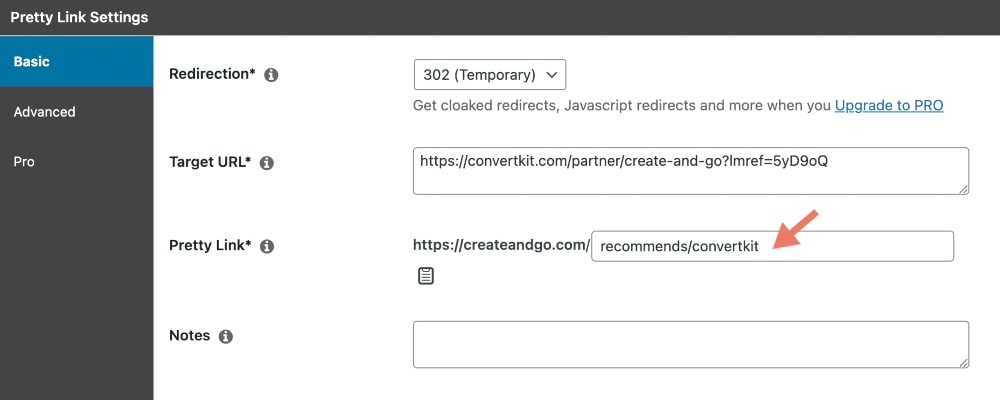
En tant qu'affilié, vous partagez constamment des liens. Pretty Links vous permet de les organiser et de les conserver tous au même endroit, ce qui facilite le suivi de vos efforts de marketing.
Engagement accru
L'ajout d'un lien hypertexte interne ici et là permet de garder les lecteurs sur votre site plus longtemps. Il vous permet de créer des liens vers des produits ou des articles de blog précédents que vous avez écrits et qui, espérons-le, les maintiendront engagés plus longtemps.
Plus les utilisateurs restent longtemps sur votre site, plus le classement de votre page de résultats de moteur de recherche (SERP) est susceptible de s'améliorer.
Un classement SERP est l'endroit où un site Web apparaît lorsque quelqu'un recherche un sujet sur Google, et vos liens hypertexte peuvent faire la différence si votre article de blog est sur la première page des résultats Google ou non.
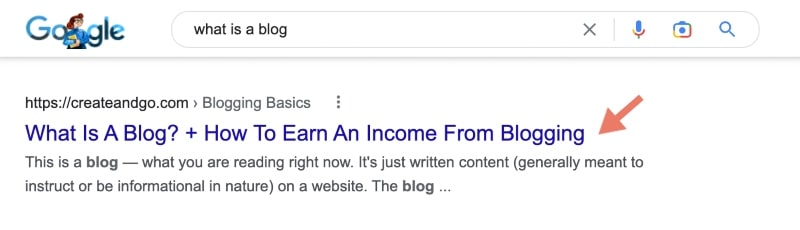
Si votre article de blog obtient plus de clics, il devient un lien plus fiable, ce qui se traduit par un meilleur classement SERP.
C'est également un élément clé du référencement, dont nous parlerons ensuite.
Comment les hyperliens aident-ils le référencement de votre blog ?
La raison la plus importante pour apprendre à créer un lien hypertexte dans votre article de blog est peut-être d'améliorer l'optimisation des moteurs de recherche (SEO).
Le référencement fait référence à l'optimisation de votre site Web, à la pertinence des liens qu'il contient et à la qualité de ces liens.
Presque tout le monde utilise un moteur de recherche au moins une fois par jour, voire plus. Les meilleurs résultats qui apparaissent ont le référencement le plus élevé, qui est déterminé par Google en fonction du site qui a enregistré le plus de clics et qui inclut les informations les plus pertinentes.
L'utilisation des meilleures pratiques de référencement aide votre site à atteindre l'objectif d'augmentation du trafic organique. L'une des nombreuses « meilleures pratiques » est l'hyperlien interne et externe.
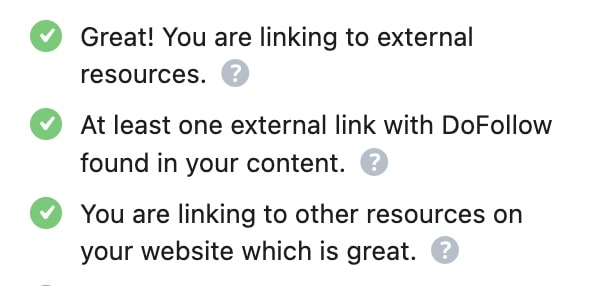
C'est l'une des raisons les plus importantes pour lesquelles vous devriez apprendre à créer un lien hypertexte.
Avoir à la fois des liens sortants (externes) et entrants (internes) dans votre article de blog améliore votre capacité de recherche et votre autorité.
Un lien externe est un lien hypertexte qui mène au site Web de quelqu'un d'autre. Un lien interne est un lien hypertexte qui renvoie à un autre article de votre propre site Web.
Le partage d'informations pertinentes et crédibles conduit les autres à inclure votre article de blog dans leur publication, ce qui génère des clics sortants.
En relation : 6 meilleurs outils de référencement pour votre blog
Comment créer un lien hypertexte
Les hyperliens sont plus que de simples URL copiées et collées que vous avez saisies dans votre barre de recherche. Ces liens cliquables peuvent vous diriger à partir d'un article de blog, d'un document Word ou d'un e-mail vers :
- Documents PDF
- Documents Word ou texte
- Fichiers audio
- Vidéos et images
- Une autre section sur la même page Web
- Une page Web ou une URL différente
Ce que beaucoup de gens veulent savoir, c'est comment rendre un lien cliquable, mais la réponse peut dépendre de l'application que vous utilisez.
Pour de nombreuses personnes, l'insertion d'un lien hypertexte est une seconde nature sur la plupart des plateformes. Cependant, il n'est pas aussi intuitif de créer un lien hypertexte sur certaines plateformes. Dans cet esprit, passons en revue quelques méthodes de création d'un lien cliquable.
Comment rendre un lien cliquable dans Microsoft Word
Le processus de création d'un lien cliquable dans un document Microsoft Word est relativement simple.
- Étape 1 : Commencez par mettre en surbrillance le texte qui dirigera le lecteur vers la ressource associée.
- Étape 2 : À l'aide de la barre d'outils en haut de l'écran, sélectionnez "insérer".
- Étape 3 : Localisez l'icône des liens et cliquez sur la flèche vers le bas.
- Étape 4 : Une liste déroulante apparaîtra. Choisissez "lien", puis choisissez un document ou sélectionnez insérer un lien.
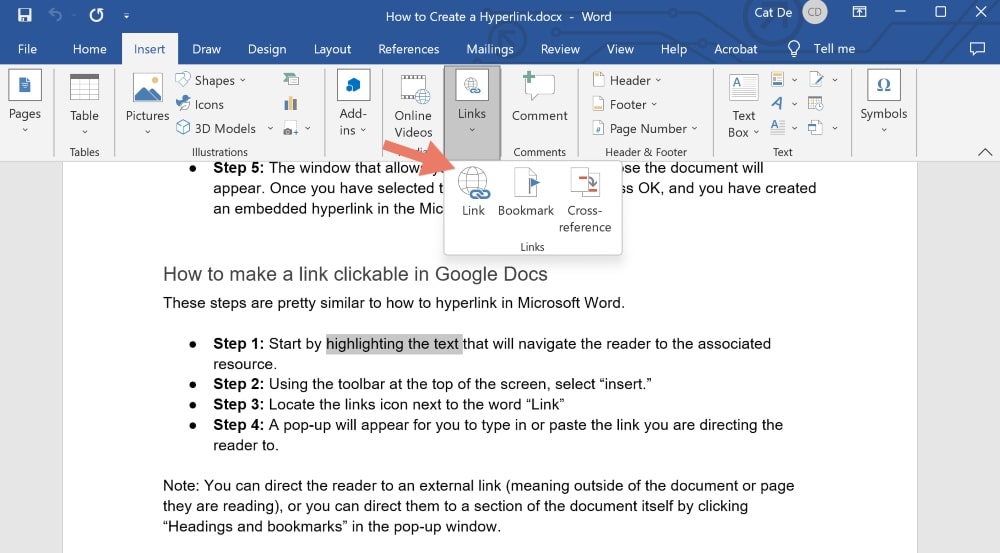
- Étape 5 : La fenêtre qui vous permet d'insérer le lien ou de choisir le document apparaît. Une fois que vous avez sélectionné la bonne destination, appuyez sur OK et vous avez créé un lien hypertexte intégré dans le document Microsoft Word !
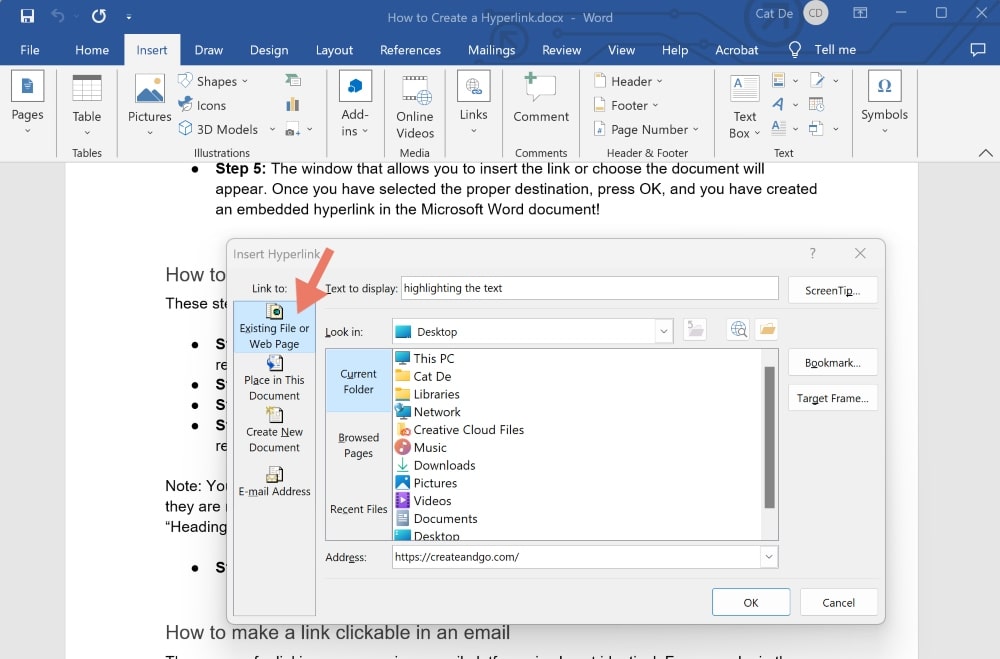
Alternativement, vous pouvez également mettre en surbrillance le texte souhaité et faire un clic droit sur le texte en surbrillance pour faire apparaître une liste d'options qui inclut l'option d'ajouter un lien hypertexte :

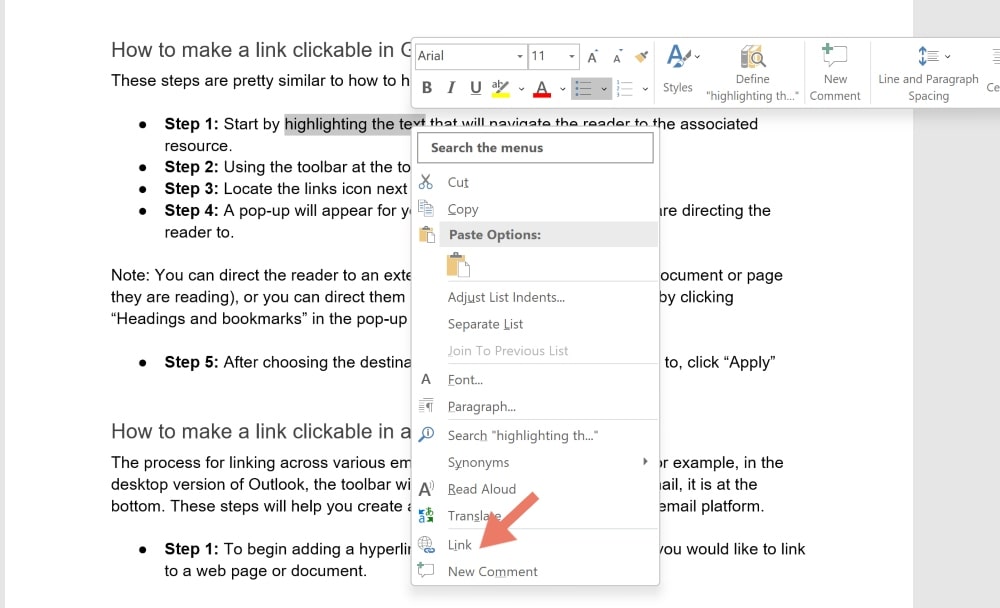
Comment rendre un lien cliquable dans Google Docs
Ces étapes sont assez similaires à la création d'un lien hypertexte dans Microsoft Word.
- Étape 1 : Commencez par mettre en surbrillance le texte qui dirigera le lecteur vers la ressource associée.
- Étape 2 : À l'aide de la barre d'outils en haut de l'écran, sélectionnez "insérer".
- Étape 3 : Localisez l'icône de liens à côté du mot "Lien"
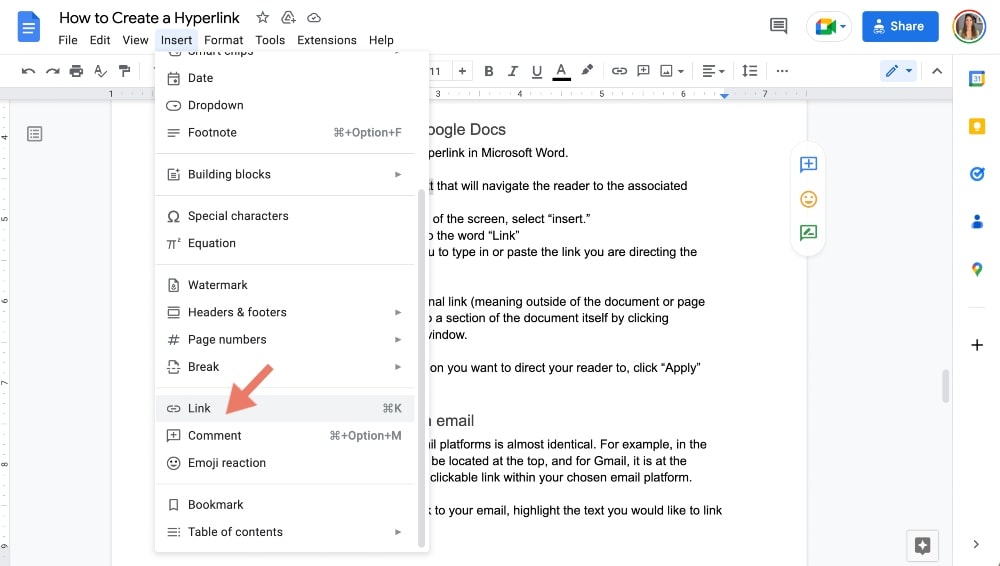
- Étape 4 : Une fenêtre contextuelle apparaîtra pour que vous saisissiez ou colliez le lien vers lequel vous dirigez le lecteur.
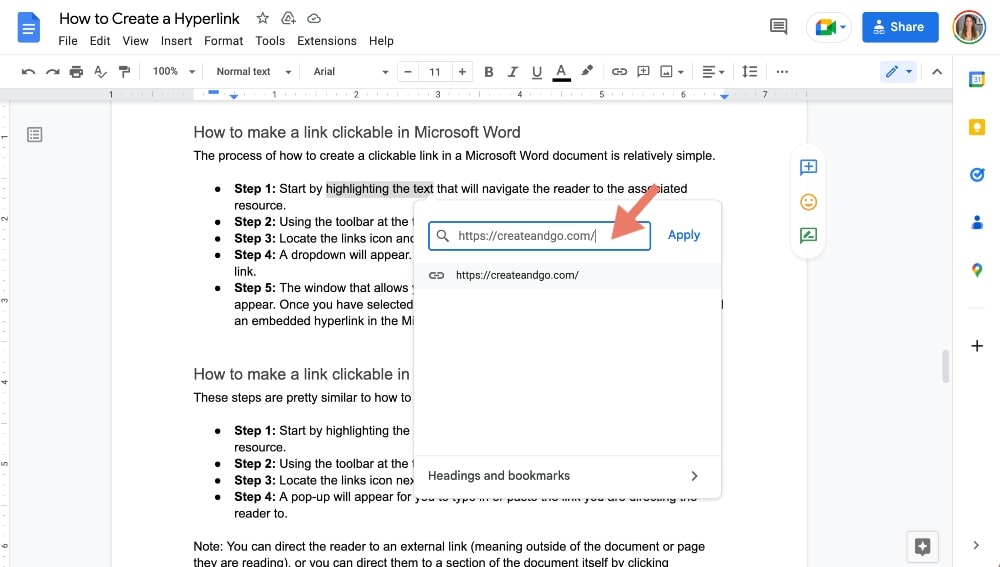
Remarque : Vous pouvez diriger le lecteur vers un lien externe (c'est-à-dire en dehors du document ou de la page qu'il lit), ou vous pouvez le diriger vers une section du document lui-même en cliquant sur "Titres et signets" dans la fenêtre contextuelle.
- Étape 5 : Après avoir choisi la destination vers laquelle vous souhaitez diriger votre lecteur, cliquez sur "Appliquer"
Alternativement, vous pouvez également mettre en surbrillance le texte souhaité et faire un clic droit sur le texte en surbrillance pour faire apparaître une liste d'options qui inclut l'option d'ajouter un lien hypertexte :
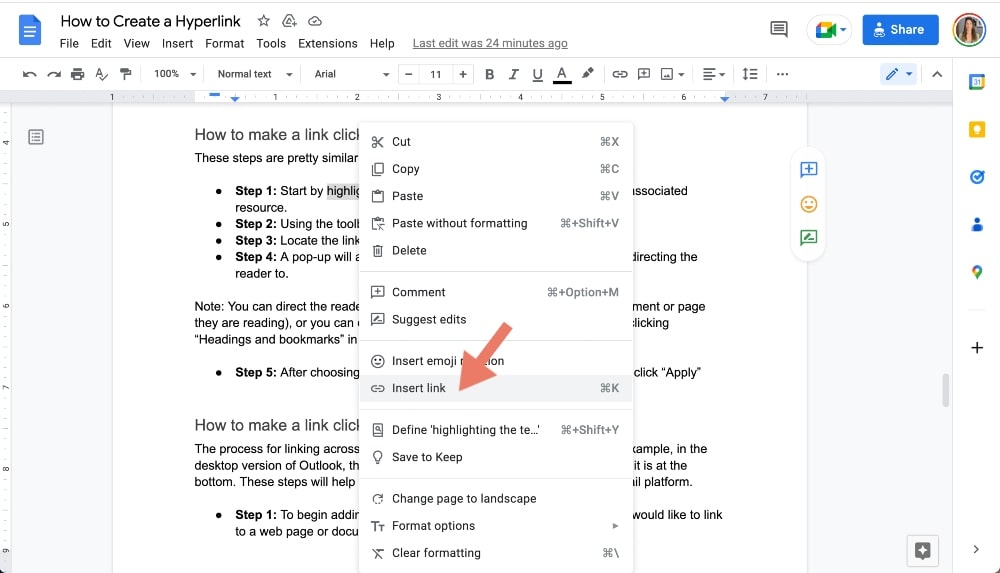
Comment rendre un lien cliquable dans un e-mail
Le processus de liaison entre différentes plates-formes de messagerie est presque identique. Par exemple, dans la version de bureau d'Outlook, la barre d'outils sera située en haut, et pour Gmail, elle se trouvera en bas. Ces étapes vous aideront à créer un lien cliquable dans la plateforme de messagerie que vous avez choisie.
- Étape 1 : Pour commencer à ajouter un lien hypertexte à votre e-mail, mettez en surbrillance le texte que vous souhaitez lier à une page Web ou à un document.
- Étape 2 : Après avoir choisi le texte cliquable, cliquez sur l'icône "ajouter un lien" située dans la barre d'outils.
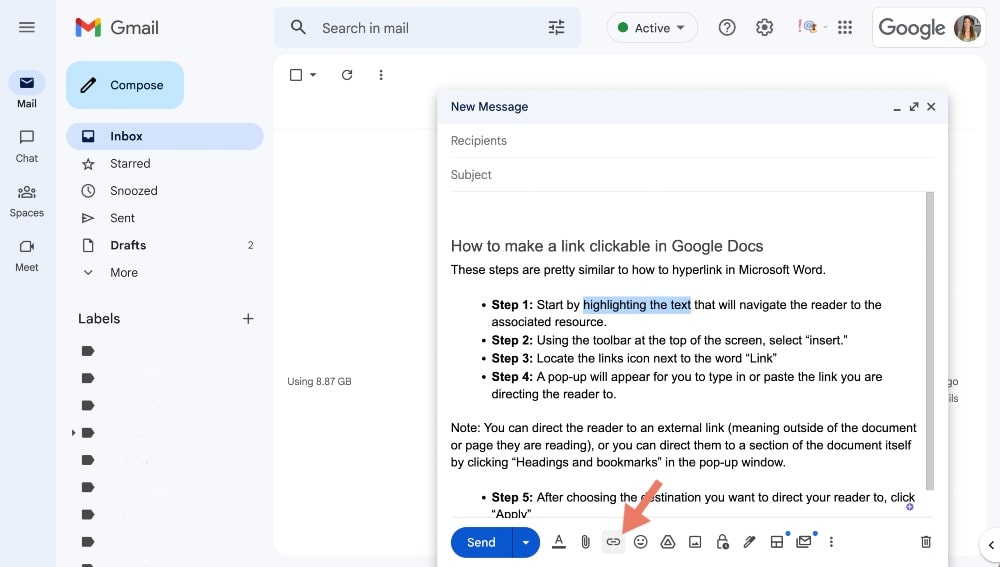
- Étape 3 : Insérez l'URL ou l'emplacement du document dans lequel vous souhaitez naviguer dans la case correspondante et appuyez sur OK. Vous avez maintenant créé un lien hypertexte cliquable dans le corps de l'e-mail !
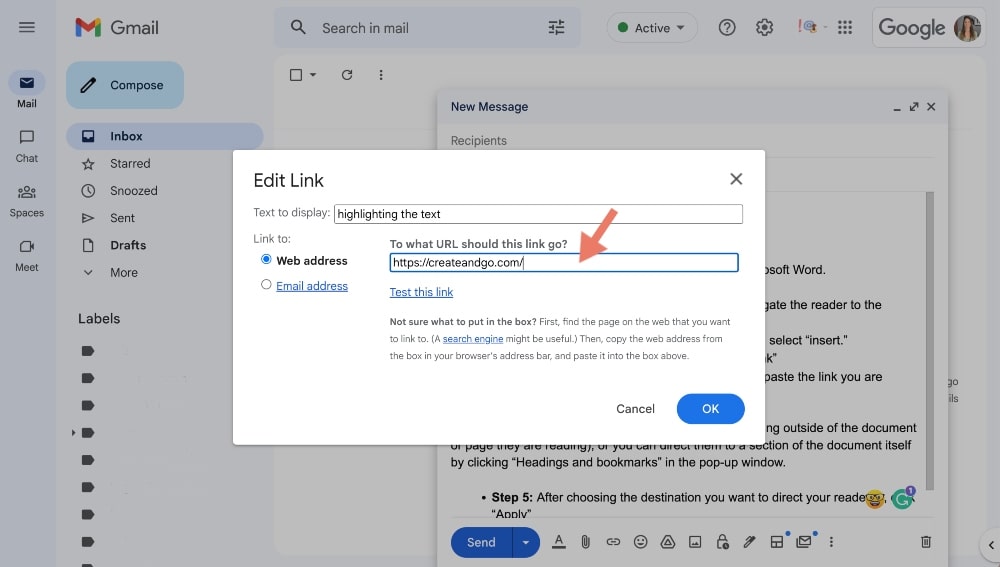
Comment rendre un lien cliquable dans un article de blog
De nombreux rédacteurs de blogs utilisent des éditeurs visuels, tels que WordPress, Wix et Squarespace, pour publier leurs articles. La création d'un lien hypertexte sur l'un de ces sites implique un processus similaire.
- Étape 1 : Tout d'abord, mettez en surbrillance le texte que vous souhaitez rendre cliquable.
- Étape 2 : Une fois en surbrillance, une barre d'édition de texte apparaîtra ou se trouvera en haut de l'écran. Lorsque cela apparaît, cliquez sur l'icône "lien".
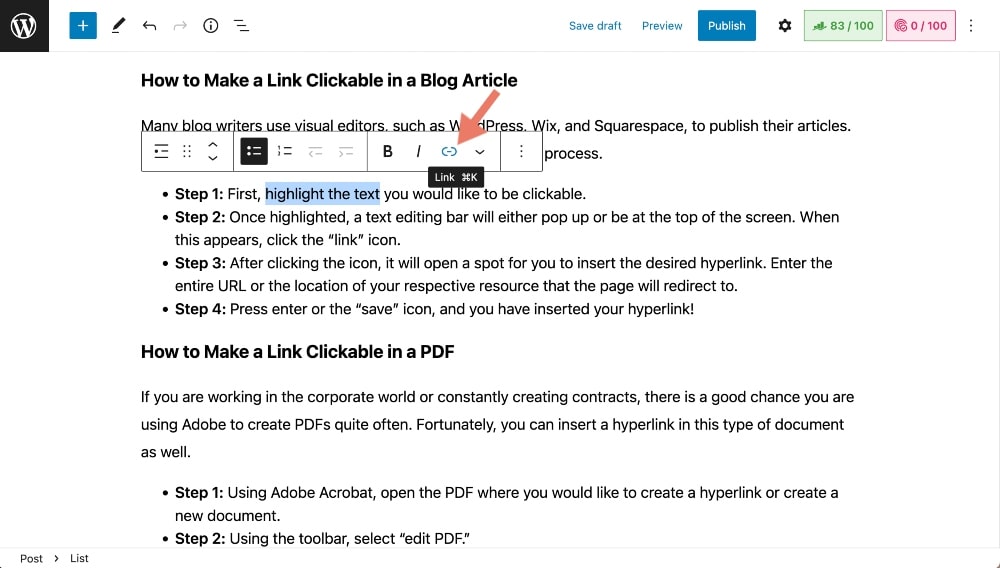
- Étape 3 : Après avoir cliqué sur l'icône, un emplacement s'ouvrira pour vous permettre d'insérer le lien hypertexte souhaité. Entrez l'URL complète ou l'emplacement de votre ressource respective vers laquelle la page sera redirigée.
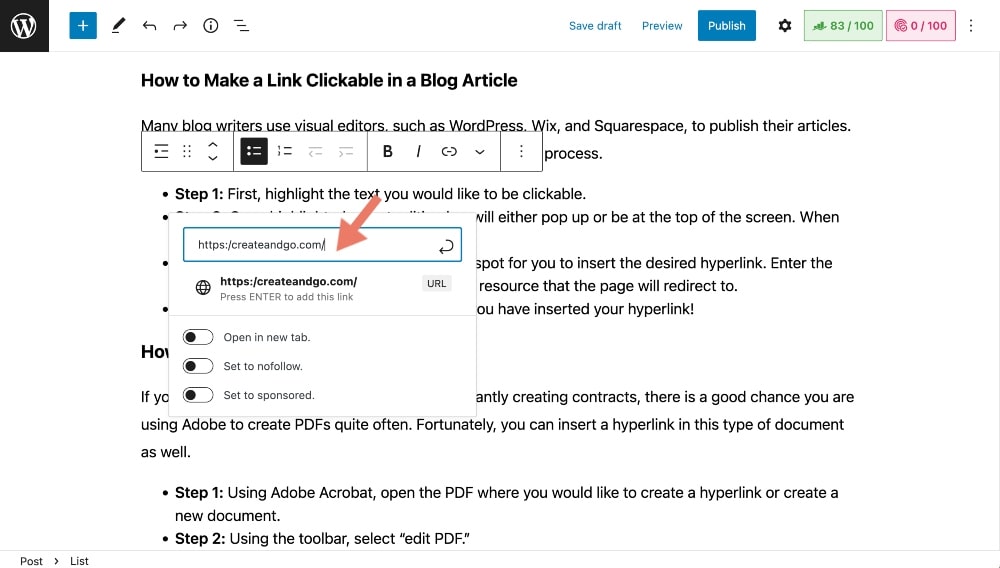
- Étape 4 : Appuyez sur Entrée ou sur l'icône "Enregistrer", et vous avez inséré votre lien hypertexte !
Comment rendre un lien cliquable dans un PDF
Si vous travaillez dans le monde de l'entreprise ou que vous créez constamment des contrats, il y a de fortes chances que vous utilisiez Adobe pour créer des PDF assez souvent. Heureusement, vous pouvez également insérer un lien hypertexte dans ce type de document.
- Étape 1 : À l'aide d'Adobe Acrobat, ouvrez le PDF dans lequel vous souhaitez créer un lien hypertexte ou créer un nouveau document.
- Étape 2 : À l'aide de la barre d'outils, sélectionnez "Modifier le PDF".
- Étape 3 : Vous choisirez ensuite "lien" et sélectionnez "ajouter" ou "modifier".
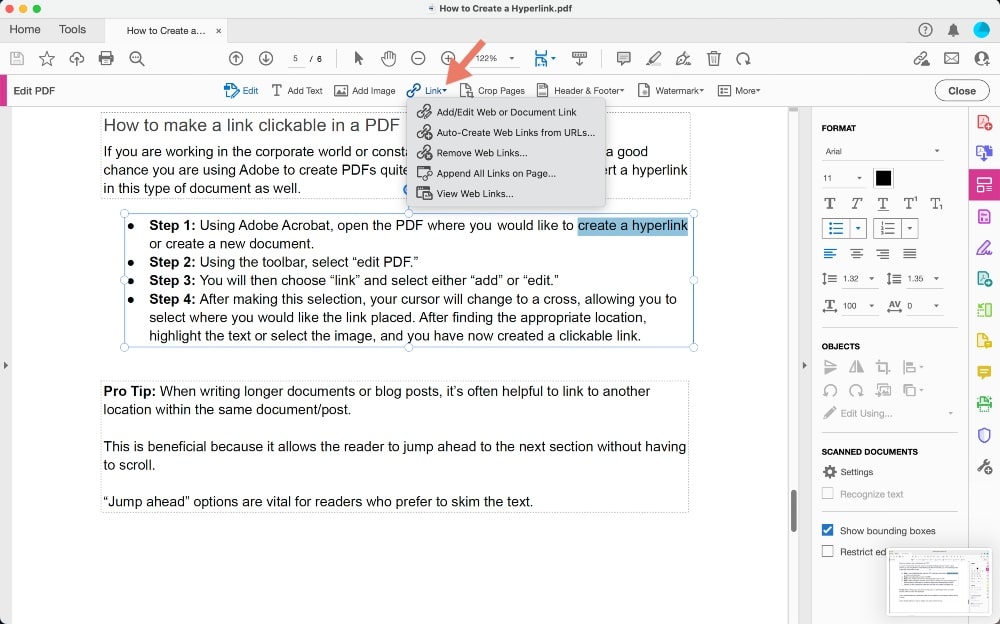
- Étape 4 : Après avoir effectué cette sélection, votre curseur se transformera en croix, vous permettant de sélectionner l'endroit où vous souhaitez placer le lien. Après avoir trouvé l'emplacement approprié, mettez en surbrillance le texte ou sélectionnez l'image, et vous avez maintenant créé un lien cliquable.
- Étape 5 : Vous devrez peut-être sélectionner le type de lien que vous souhaitez ajouter. Sélectionnez « page Web » si vous souhaitez créer un lien vers un site Web.
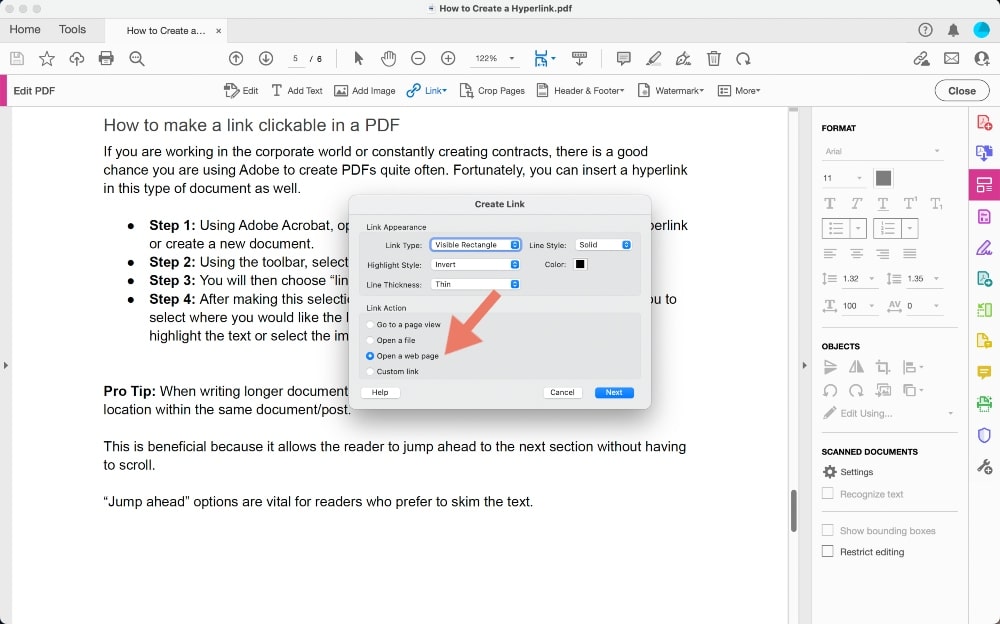
- Étape 6 : Cliquez sur Suivant et saisissez l'URL de destination.
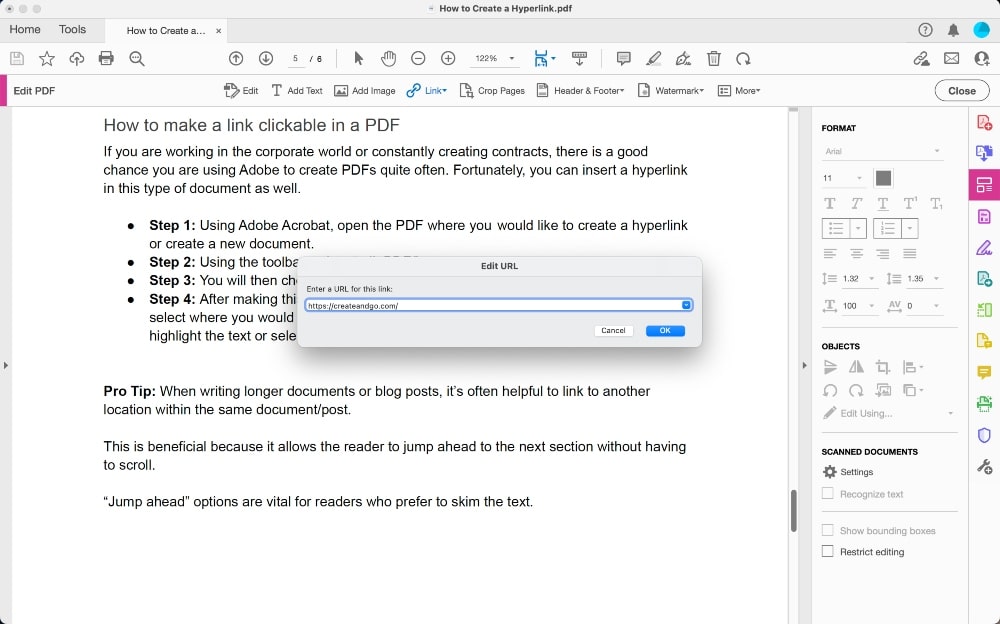
Conseil de pro : lors de la rédaction de documents ou d'articles de blog plus longs, il est souvent utile de créer un lien vers un autre emplacement dans le même document/article.
Ceci est avantageux car cela permet au lecteur de passer à la section suivante sans avoir à faire défiler.
Les options "Aller de l'avant" sont essentielles pour les lecteurs qui préfèrent parcourir le texte.
Comment créer un lien hypertexte avec une image
Parfois, vous voudrez peut-être qu'une image soit cliquable afin qu'elle puisse vous diriger vers une page Web ou un document pertinent ou même agrandir la photo.
Ceci peut être réalisé dans tous les types de documents précédents dont nous avons discuté.
Pour ajouter le lien hypertexte à une image particulière, suivez les instructions précédentes associées au type de document que vous modifiez. Cependant, au lieu de mettre en surbrillance le texte, vous sélectionnerez l'image à la place.
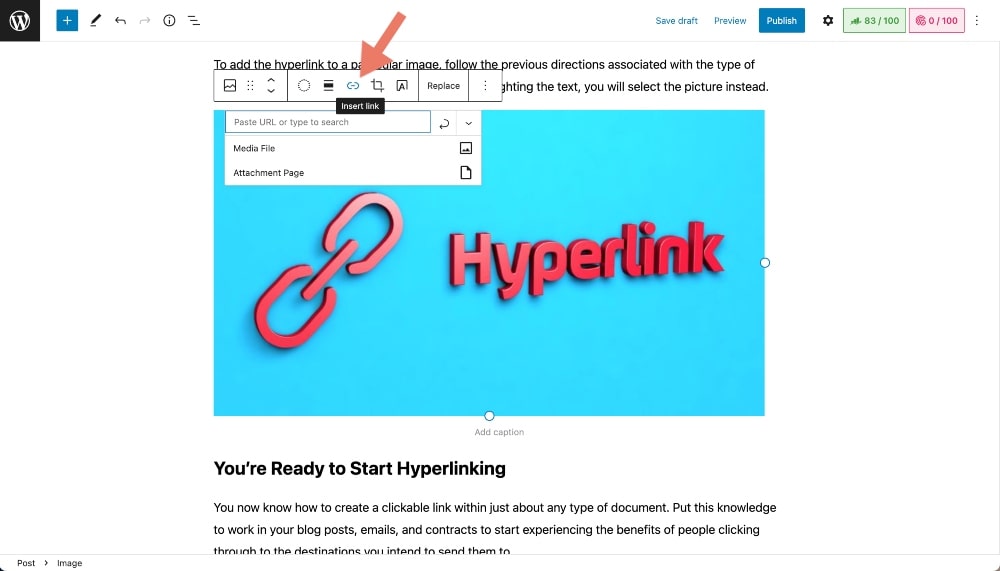
Vous êtes prêt à créer des hyperliens
Vous savez maintenant comment créer un lien cliquable dans à peu près n'importe quel type de document. Mettez ces connaissances à profit dans vos articles de blog, vos e-mails et vos contrats pour commencer à profiter des avantages des personnes qui cliquent sur les destinations vers lesquelles vous avez l'intention de les envoyer.
Si vous avez d'autres questions sur la création d'un lien hypertexte, n'hésitez pas à nous les poser dans les commentaires ci-dessous !
